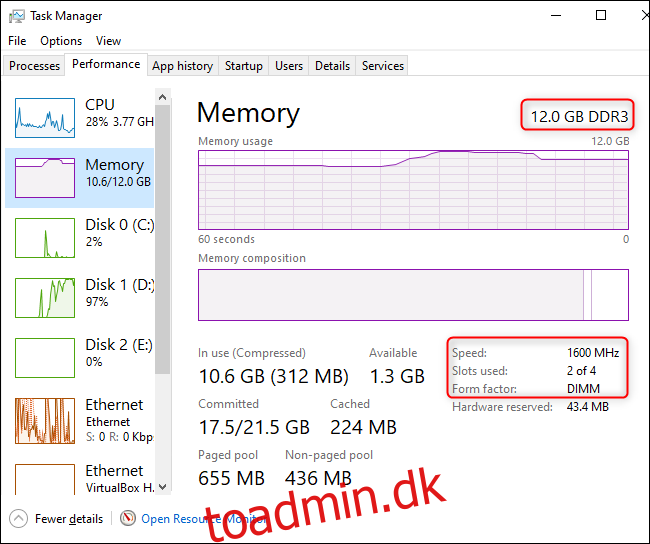Din computers RAM er den hurtige korttidshukommelse, den bruger til at køre programmer og åbne filer. Jo mere RAM din computer har, jo mere kan du gøre på én gang. Sådan tjekker du, hvor meget dit system har.
Vi viser dig også, hvordan du kontrollerer, hvor hurtig din RAM er. Som praktisk talt al teknologi – undtagen måske batterier – bliver RAM bedre og hurtigere med tiden. Nyere computere vil have hurtigere RAM end ældre computere.
Hvad er RAM?
RAM står for “random access memory”. Dette er den fysiske arbejdshukommelse, som din pc bruger. Alle dine åbne applikationer, filer og andre data gemmes her for hurtig adgang. RAM er forskellig fra din computers SSD eller harddisk, som er meget langsommere end RAM. Når du starter et program eller åbner en fil, flyttes den fra dit systems lager til dets RAM.
Jo mere RAM du har, jo mere kan du gøre på én gang. Hvis du ikke har nok RAM til dine åbne programmer, bliver dit system langsommere, da Windows (eller et andet operativsystem) skal flytte data ind og ud af sidefilen på dit systemdrev. Du kan endda se en lav hukommelsesfejl, hvis der ikke er nok RAM.
Hvor meget RAM du har brug for afhænger af hvad du laver. Du skal bruge mere RAM til at spille de nyeste pc-spil, køre virtuelle maskiner og redigere 4K-videoer.
Sådan kontrollerer du, hvor meget RAM du har på Windows
Du kan kontrollere, hvor meget RAM du har på en række forskellige hurtige måder.
På Windows 10 skal du bruge Task Manager. Højreklik på din proceslinje og vælg “Task Manager” eller tryk på Ctrl+Shift+Esc for at åbne den. Klik på fanen “Ydeevne” og vælg “Hukommelse” i venstre rude. Hvis du ikke kan se nogen faner, skal du først klikke på “Flere detaljer”.
Den samlede mængde RAM, du har installeret, vises her. Task Manager fortæller dig også, hvilken standard den bruger, hastigheden, dens formfaktor og hvor mange af dit systems fysiske hukommelsespladser du bruger. Du kan installere mere RAM, hvis du kan åbne din pc (ikke muligt på nogle bærbare computere) og har nogle ekstra slots.
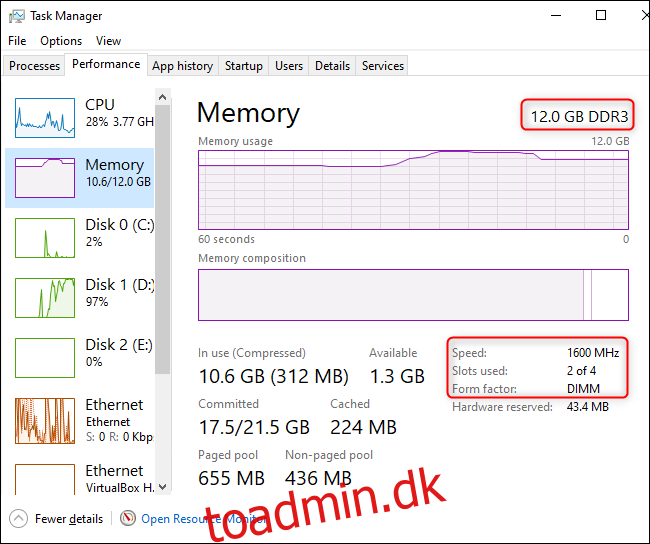
Task Manager tilbyder ikke disse nyttige oplysninger på Windows 7. I stedet kan du se din samlede mængde RAM på siden Kontrolpanel > System og sikkerhed > System. Du kan også hurtigt åbne dette ved at åbne din Start-menu, højreklikke på “Computer” og vælge “Egenskaber”. Se til højre for “Installeret hukommelse” under System.

For at se mere specifik information om dine RAM-timinger på enten Windows 10 eller 7, anbefaler vi CPU-Z. Download og installer CPU-Z, start den, og klik på fanen “Hukommelse” for at se denne information.
Hvis du bygger din egen pc, kører din RAM muligvis ikke på dets annoncerede tidspunkt, før du justerer timingen.
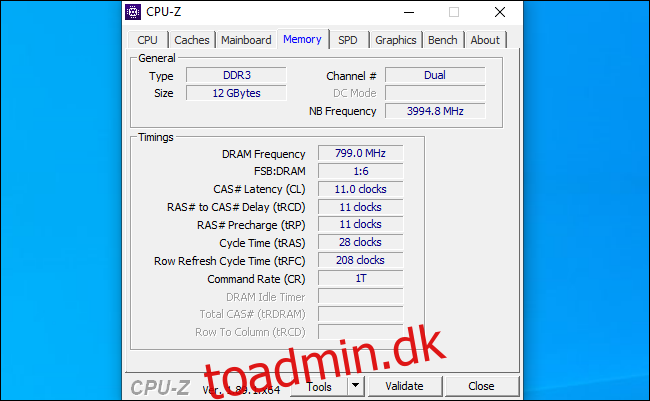
Disse oplysninger vises generelt også i dit systems UEFI-firmware eller BIOS. Dette er især nyttigt, hvis du bruger en pc uden et fungerende operativsystem. Bare start den op, brug tastaturgenvejen til at indtaste dens BIOS- eller UEFI-firmware (den er forskellig på hver pc), og se efter information om systemets hukommelse eller RAM.